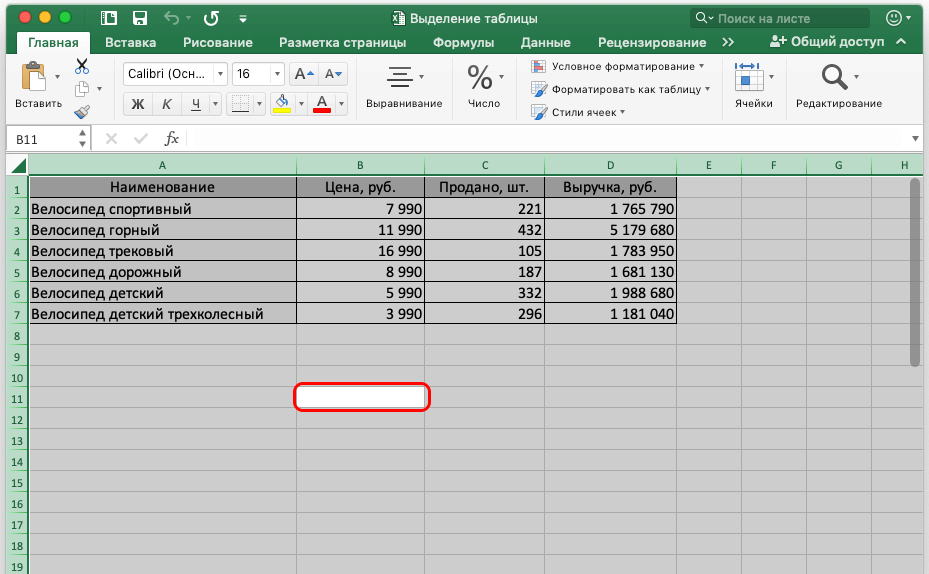Пользователю Excel нередко приходится сталкиваться с тем, чтобы определять, сколько строк содержит таблица. Чтобы это сделать, можно воспользоваться некоторыми методами. Их очень много, поэтому выбор конкретного полностью зависит от цели, которую пользователь хочет достичь. Сегодня мы опишем часть из них. Они могут использоваться для статей с разной степенью наполненности, а также в некоторых других ситуациях.
Зачем определять количество строк в Excel
Прежде всего, зачем вообще определять количество строк в Excel? Вариантов может быть множество. Например, необходимо оценить количество товаров, каждый из которых располагается в отдельной строчке и при этом номер конкретного не соответствует номеру строки в самом документе. Или же нужно определить количество строк, которые соответствуют определенному критерию. Давайте приступим непосредственно к рассмотрению методов, как понять, сколько строк содержит таблица Excel.
Определение количества строк в таблице Эксель
Итак, есть несколько основных методов определения количества строк:
- Просмотр информации, содержащейся в строке состояния.
- Использование специальной функции, которая может как определять количество строк самостоятельно, так и использоваться для других вычислений.
- Использование инструмента «условное форматирование», а также фильтров.
Следует рассмотреть эти способы более подробно.
Условное форматирование и использование фильтра
В какой ситуации подойдет этот метод? Прежде всего, если нам надо определить количество рядов в определенном диапазоне, который при этом еще и соответствует определенному признаку. То есть, в этом случае считаться будут только те строки, которые подпадают под заданный пользователем критерий. Как это работает на практике?
- Выделяем тот диапазон данных, который будет использоваться для подсчета.
- После этого находим на вкладке «Главная» группу «Стили». Там есть инструмент, который называется «Условное форматирование».
- После того, как мы нажмем по соответствующей кнопке, появится всплывающее меню с надписью «Правила выделения ячеек».
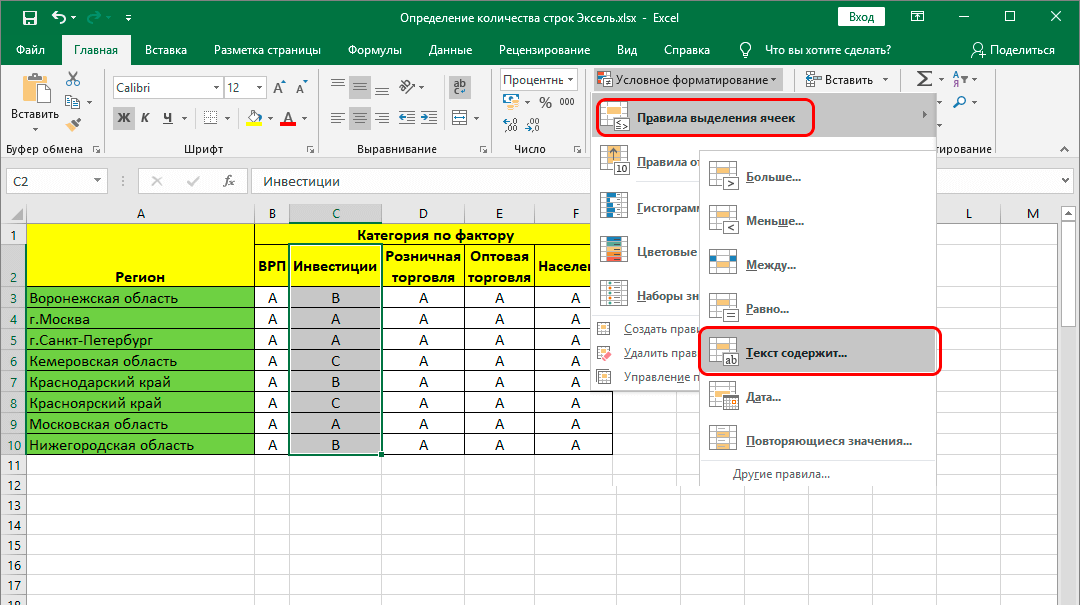
- Далее появляется новое окно, в котором нам нужно выбрать пункт «Текст содержит». Но это конкретно в нашем примере, потому что набор ячеек, используемый в нашем случае, содержит исключительно текстовые значения. Вам же нужно выбрать тот пункт, который подходит именно в вашей ситуации. Мы же описываем исключительно механику.
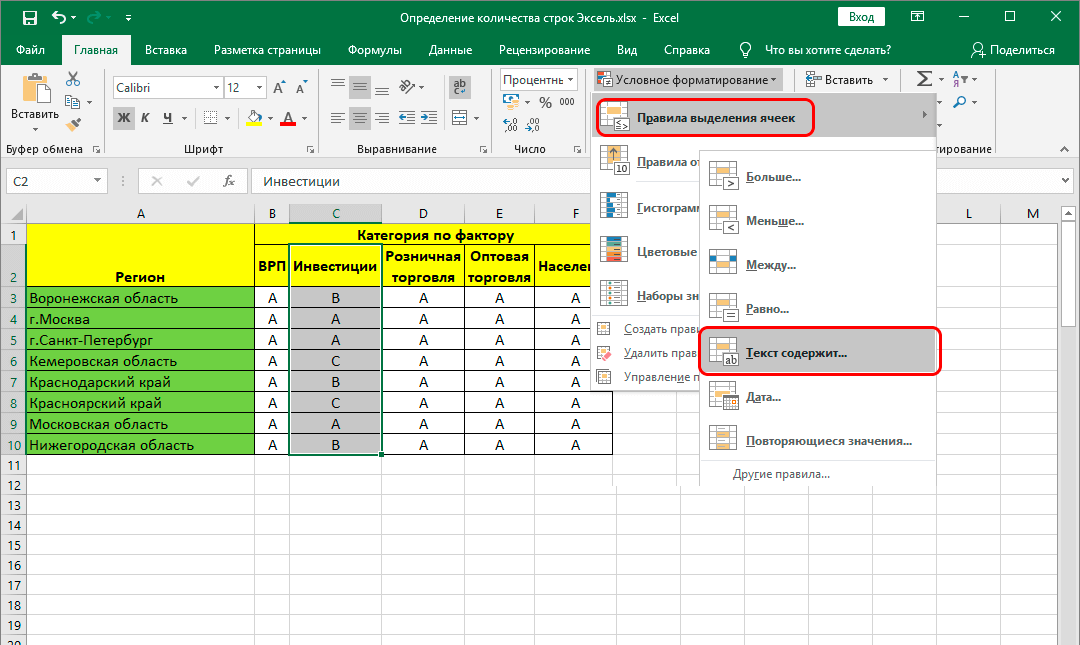
- После этого появится окно, в котором непосредственно задаем правила форматирования. Прежде всего, нам нужно указать значения, при которых ячейки будут окрашены определенным цветом. В левом поле мы для примера напишем букву А, а в правой выбираем то форматирование, которое установлено по умолчанию. Снова, вы можете изменять эти параметры под себя. Например, выбрать другую цветовую схему. Нам же нужно отобрать все ячейки, которые содержат букву А и сделать их красными. После того, как мы введем эти настройки, нажимаем кнопку ОК.
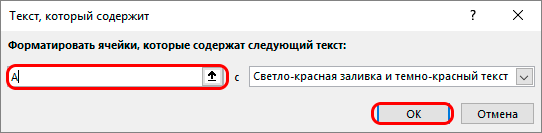
- Далее выполняем проверку. Если все ячейки, соответствующие этому критерию, были окрашены красным цветом, то это говорит о том, что мы все сделали правильно.
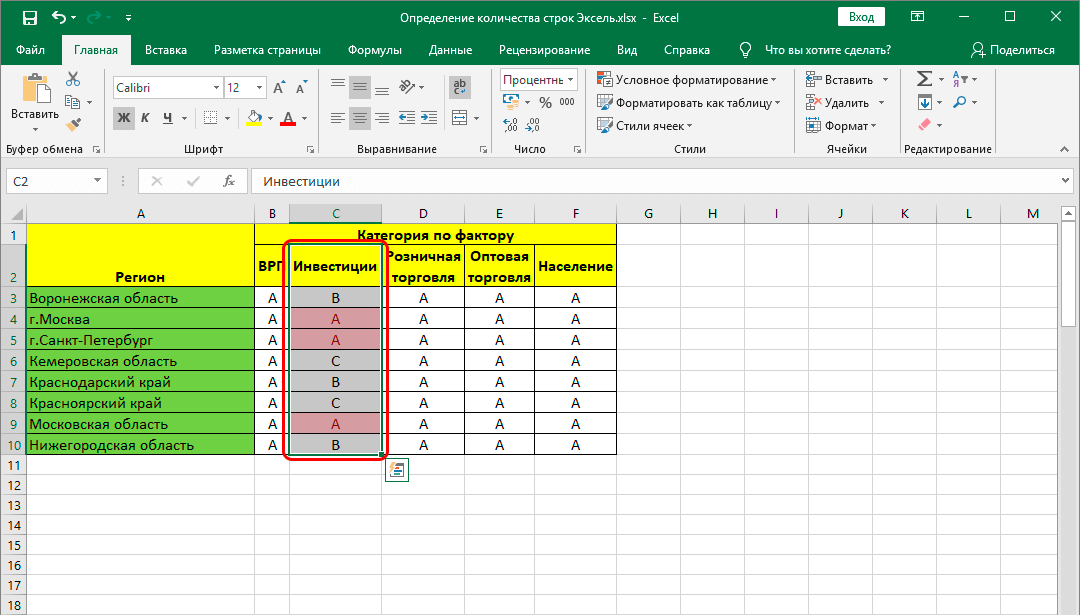
- Далее нам нужно применить инструмент «Фильтр», который поможет определить количество строк, которые имеют красный цвет. Для этого снова выделяем тот диапазон, который нам надо. Потом переходим во вкладку «Главная» и там раскрываем значок «Фильтр». Понять, как он выглядит, вы можете на этом скриншоте. Кликаем по нему.
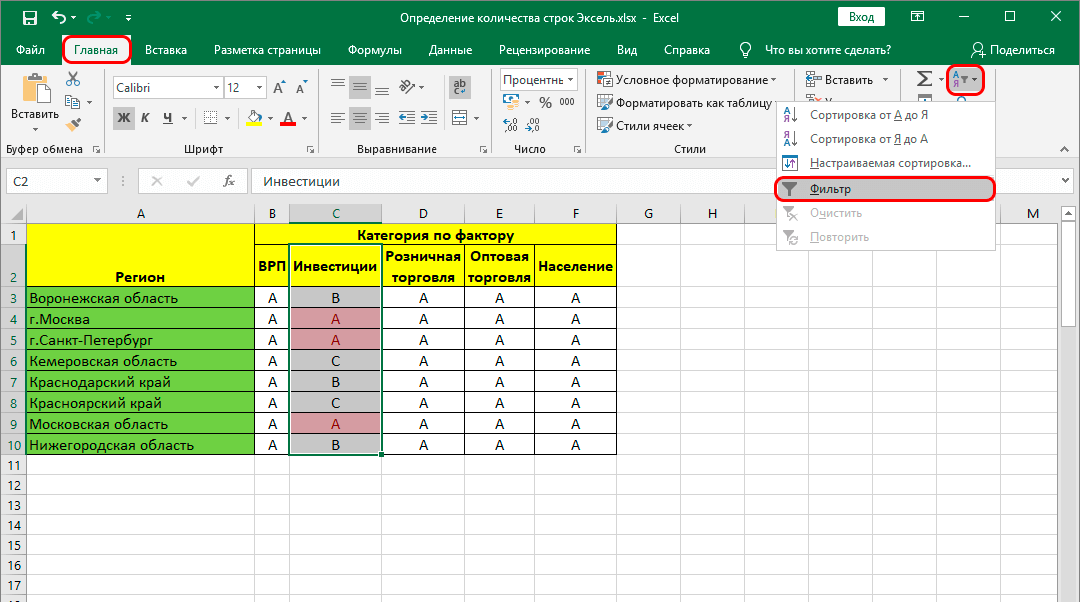
- Сверху колонки, которая была выделена появится символ, обозначающий неактивированный фильтр. Она выглядит так, как стрелка вниз. Кликаем по ней.
- После этого осуществляем поиск пункта «Фильтр по цвету» и нажимаем по тому цвету, который применялся нами раньше.
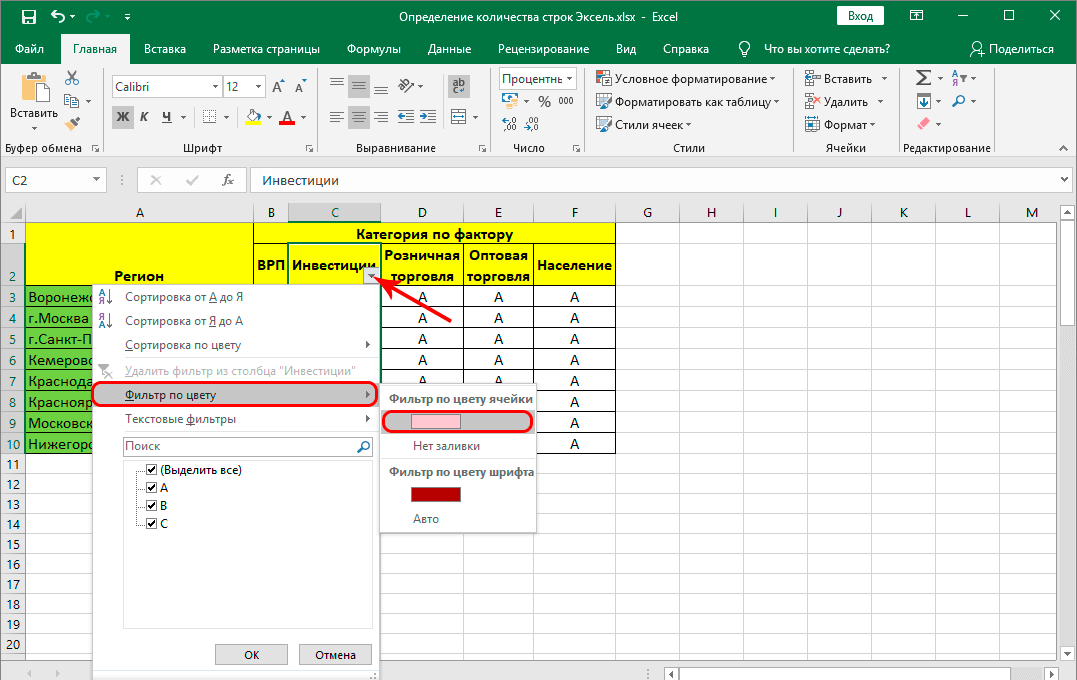
- После того, как фильтр будет применен к таблице, в ней будут видны только те ряды, которые содержат ячейки, которые имеют красный цвет. После этого достаточно их выделить, чтобы понять итоговое количество. Как это сделать? Это делается через строку состояния. В ней и будет указано общее количество рядов, которое нам надо было посчитать в задаче, которая была нами поставлена в начале этого раздела.
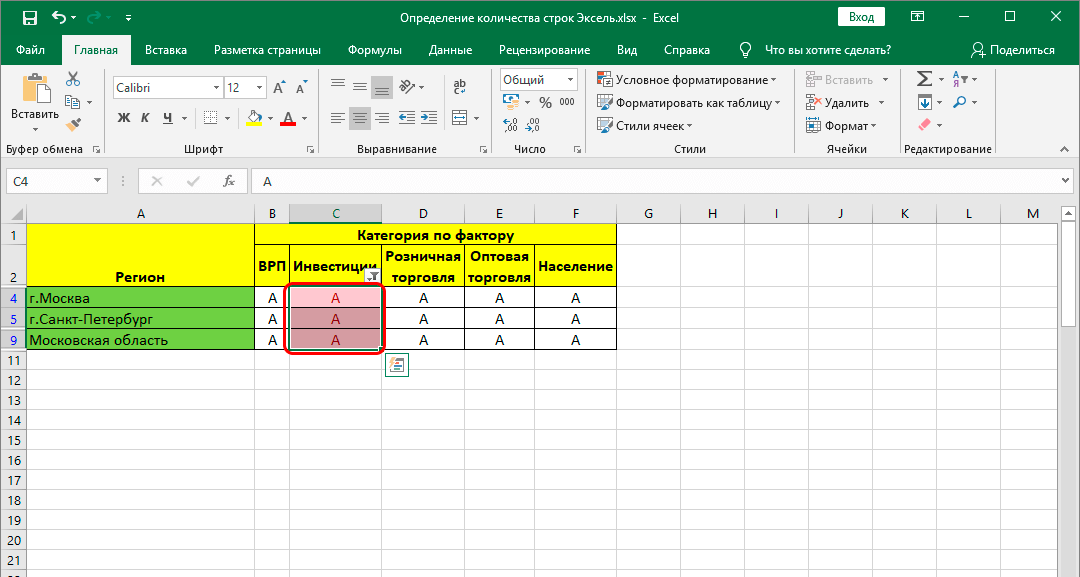
Применение функции ЧСТРОК
Эта функция имеет одно огромное преимущество. Она дает возможность не просто понять, сколько строк заполнено, но и вывести это значение в ячейку. ПРи этом можно регулировать, какие строки включать в подсчет с помощью других функций. Учитываться будут как те, которые содержат значения, так и те, в которых данных нет.
В общем виде синтаксис этой функции следующий: =ЧСТРОК(массив). Теперь давайте подумаем, как использовать эту функцию на практике. Для этого нам нужно открыть инструмент, который называется Мастером функций.
- Выделяем любую ячейку, не содержащую значений. Рекомендуется предварительно убедиться в том, что она не содержит непечатаемых символов или других формул, дающих пустое значение. В эту ячейку и будет осуществляться вывод результата функции.
- После этого делаем клик по кнопке «Вставить функцию», которая находится немного левее строки формул.
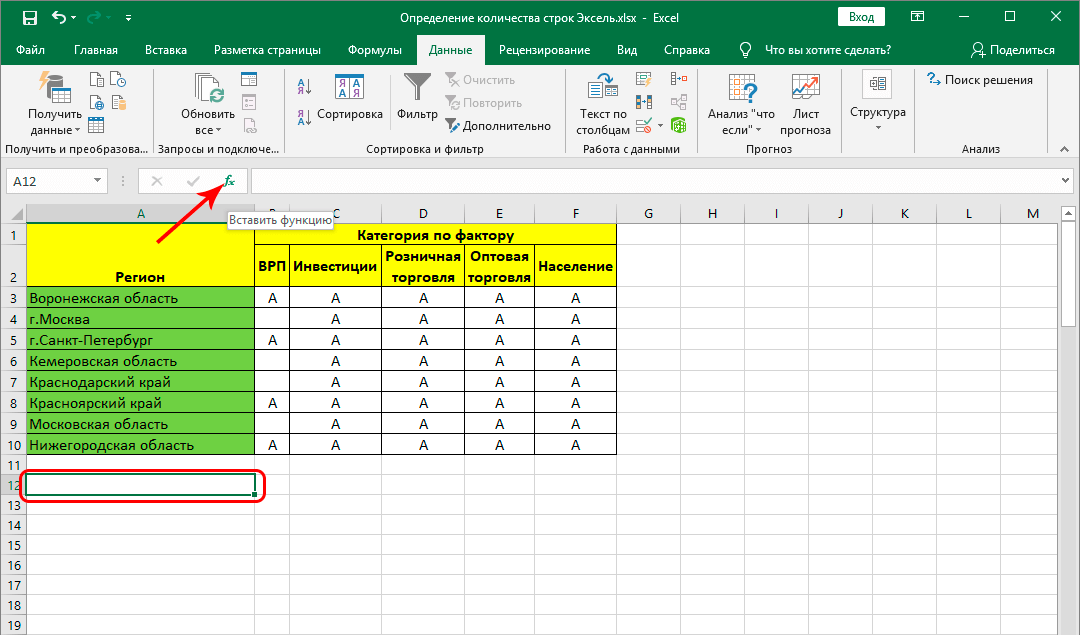
- Теперь перед нами появилось диалоговое окно, в котором можно выбрать категорию функции и саму функцию. Чтобы было проще искать, нам нужно выбрать категорию «Полный алфавитный перечень». Там выбираем функцию ЧСТРОК, задаем массив данных и подтверждаем свои действия с помощью кнопки ОК.
По умолчанию считаются все строки как те, которые содержат информацию, так и нет. Но если сочетать с другими операторами, то можно более гибко настраивать.
Информация в строке состояния
Ну и наконец, самый простой способ посмотреть количество выделенных строк здесь и сейчас – использование строки состояния. Для этого нужно выделить нужный диапазон или отдельные ячейки, после чего посмотреть количество в строке состояния (выделено красным прямоугольником на скриншоте).
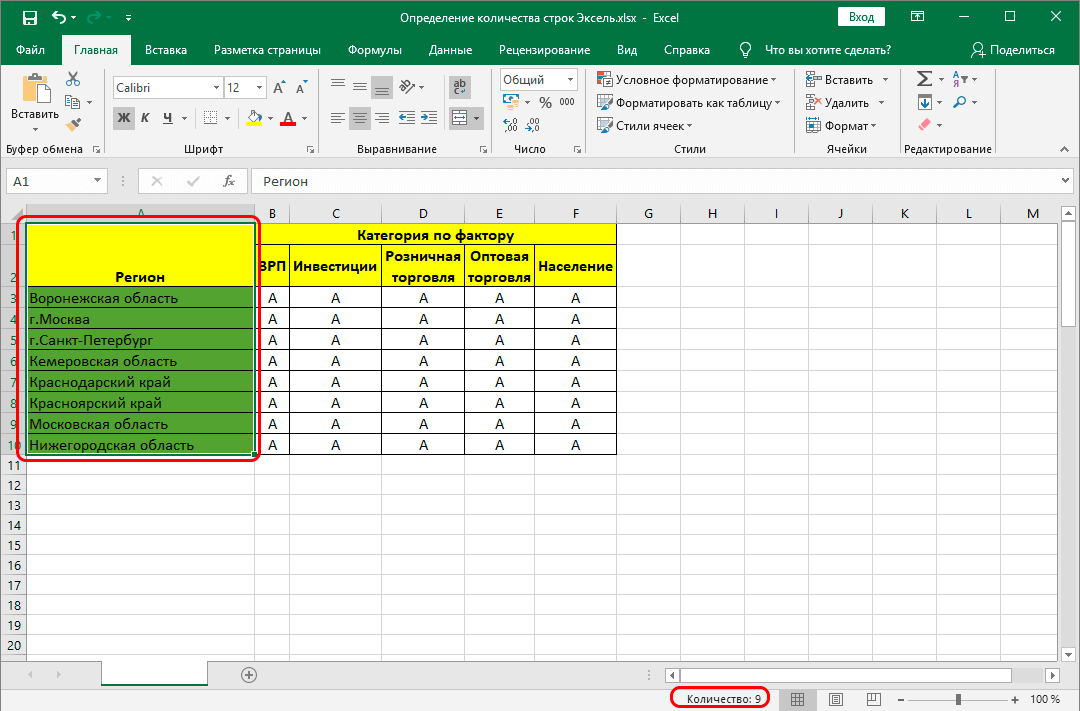
Таким образом, ничего сложного в том, чтобы посмотреть количество строк, нет.